Ако је ваш иПхоне или иПхоне вашег пријатеља заглављен у хитном СОС-у, нема потребе за паником. Позабавите се службама за хитне случајеве на позиву и пратите ове једноставне савете за решавање проблема да бисте то поправили ако је иПхоне заглављен у СОС режиму.
Аппле је укључио Функција хитног СОС-а у иОС 10 и новијим оперативним системима. Можете да користите ову функцију да обавестите одговарајуће службе за хитне случајеве или спасилачке тимове у вашем региону и земљи ако се суочите са било каквим хитним случајем као што је саобраћајна несрећа, болест или пљачка.
Овде се не завршава! иПхоне паметно обавештава ваш контакт за хитне случајеве из података апликације Аппле Хеалтх. Такође, ова функција наставља да шаље живу локацију иПхоне-а (наводно вашу тренутну локацију) особи за контакт за хитне случајеве како би они знали вашу локацију и стигли тамо да вам помогну.
Међутим, постоје бројни извештаји да се функција хитног СОС-а може заглавити. Чак и ако имате посла са службом за помоћ у хитним случајевима, ова функција остаје укључена, наставља да дели вашу локацију уживо, а највише иритира црвена позадина на времену уређаја. Ово је такође познато као статусна трака за хитне случајеве.
Наставите да читате да бисте открили разлоге зашто је иПхоне заглављен у СОС-у и како да извадите иПхоне из иПхоне-а је заглављен у хитном СОС проблему.
Такође прочитајте:Како користити хитни СОС преко сателита на иПхоне 14
Разлози због којих се иПхоне заглавио у хитном СОС-у
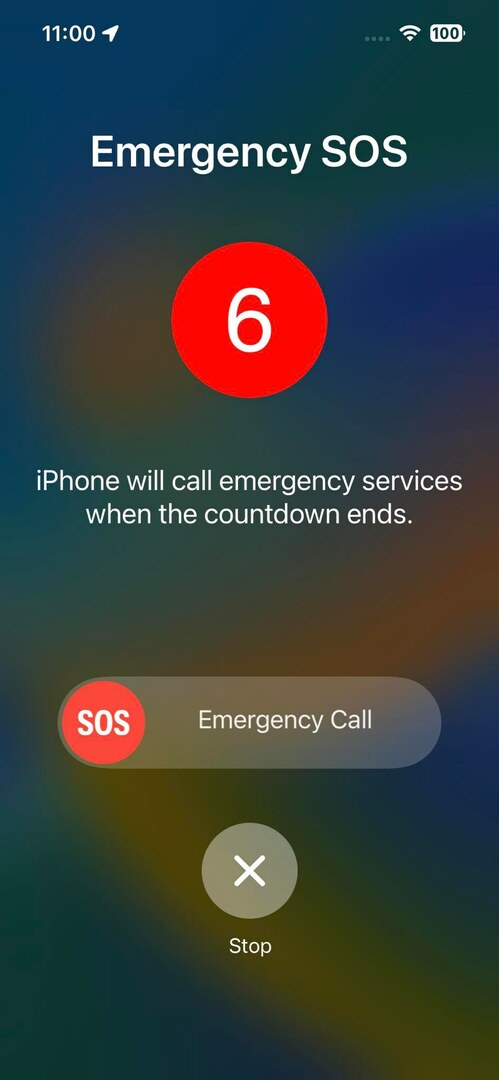
Може постојати неколико разлога зашто је компатибилни иПхоне заглављен на СОС-у. Пронађите овде неке уобичајене узроке:
- Нисте били свесни функције Хитног СОС-а. Када га грешком активирате, не знате шта да радите одатле.
- Користите застарели иПхоне и постоје неки проблеми са дугмадима као што су јачина звука, смањивање јачине звука и дугме Слее/Ваке.
- Екран осетљив на додир иПхоне-а не ради или показује повремене проблеме са одговором.
- Пробили сте иПхоне, али процес није ишао на прави начин.
- иОС је инсталирао непотпуне или погрешне исправке током једног од недавних процеса ажурирања.
Осим горе наведених разлога, могли би постојати и други непознати проблеми који би могли покренути грешку „иПхоне се заглавио у хитном СОС-у“.
Како да поправите иПхоне који се заглавио у хитном СОС-у
Ваш примарни циљ је да скинете иПхоне са његовог тренутног статуса тако да иОС може да онемогући функцију Хитне СОС. Ево идеја за решавање проблема које можете да испробате:
Обришите Очистите екран иПхоне-а
Када покушавате да онемогућите хитан СОС догађај додиром на Заустави (Кс) дугме на дну екрана, али неће реаговати, постоји проблем са екраном. На екрану могу бити масне мрље или вода. Обришите екран чистом памучном крпом. Затим покушајте поново да зауставите хитни СОС.
Деактивирајте хитни СОС
Након што завршите хитни позив са спасилачким службама, откључајте свој иПхоне уношењем тајног ПИН-а или лозинке. Сада пратите ове кораке да бисте онемогућили различите покрете за активирање хитног СОС-а који случајно покрећу догађај:
- Отворите иОС Подешавања и додирните Хитан СОС подешавање.
- Можда ћете морати мало да скролујете надоле да бисте пронашли опцију Хитног СОС-а.
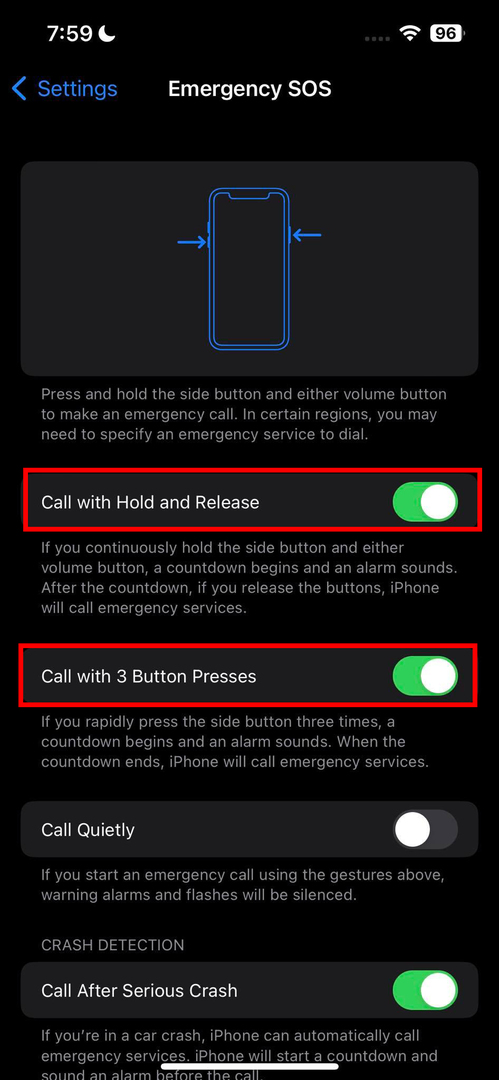
- Унутар хитног СОС менија онемогућите следеће:
- Позовите са 3 притиска на дугме
- Позовите са чекањем и отпуштањем
- Црвена позадина на дисплеју времена би требало да нестане.
- Сада поново активирајте горенаведена подешавања за хитне случајеве.
Престаните да делите своју локацију
Ако не онемогућите хитни СОС након што сте упутили позив служби за помоћ хитним службама, статус се неће аутоматски променити. Ево како можете да онемогућите статус хитног СОС-а на иПхоне-у:
- Када иПхоне заврши хитни позив, он ће показати Медицал ИД екран.
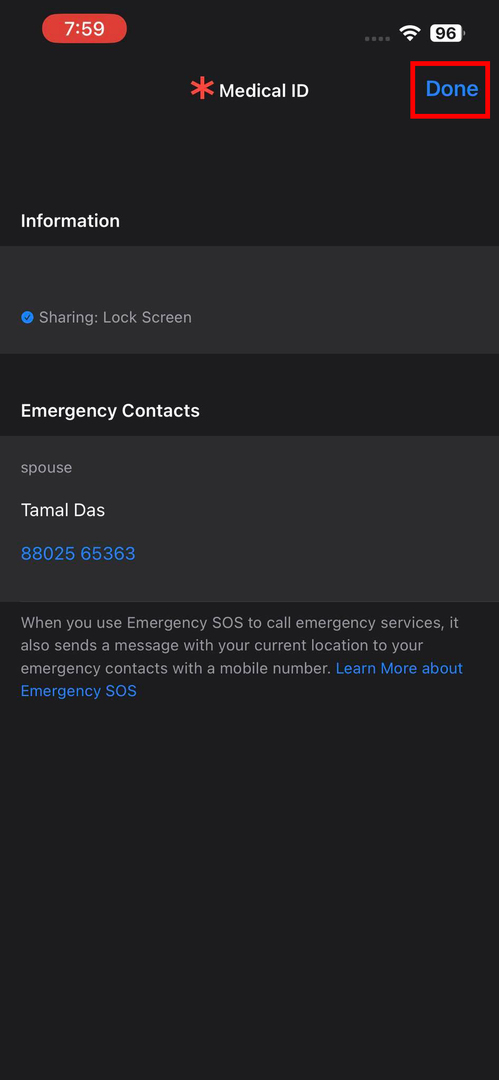
- Славина Готово у горњем десном углу екрана Медицал ИД.
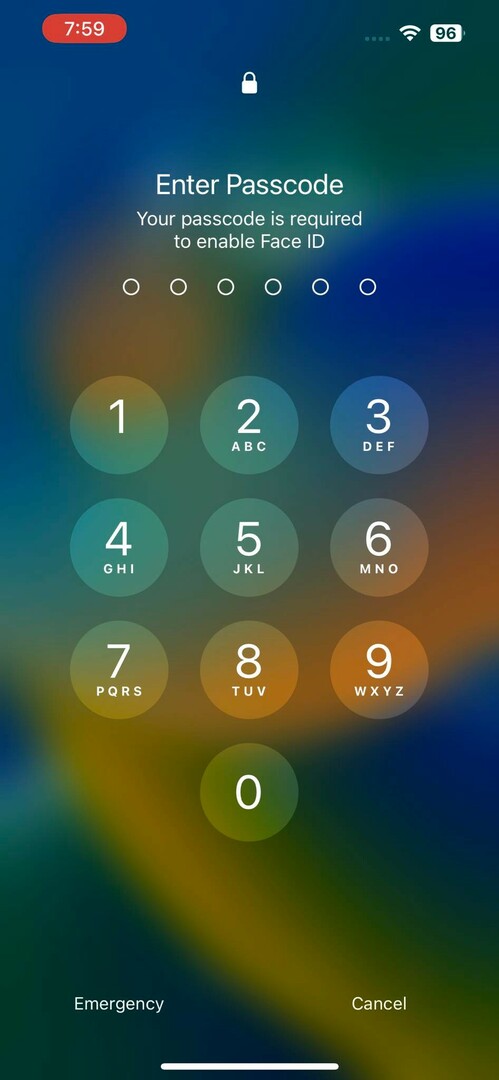
- Сада унесите лозинку за иПхоне да бисте омогућили Фаце ИД.
- Додирните приказ времена на иПхоне-у на црвеној позадини, познат и као статусна трака за хитне случајеве.
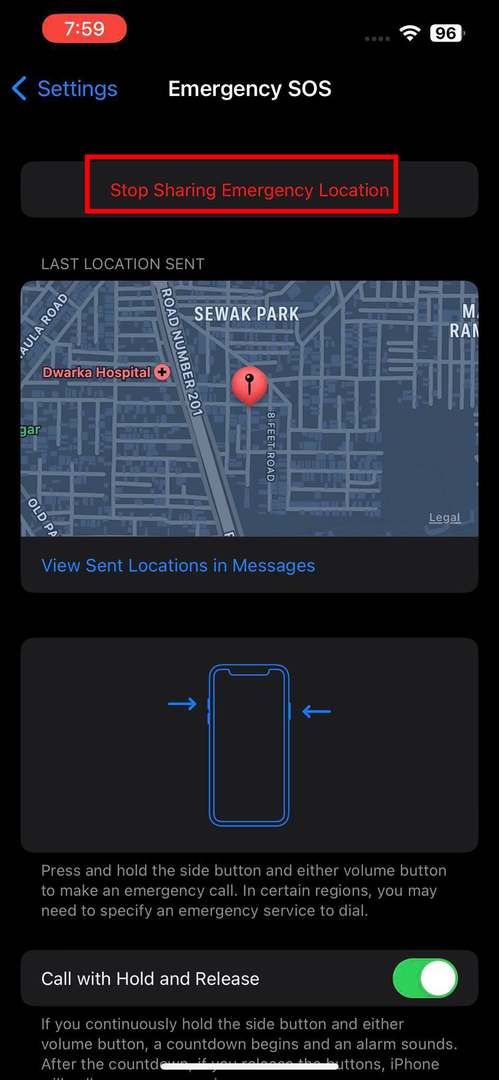
- На Хитан СОС екрану, додирните Престаните да делите локацију за хитне случајеве дугме.
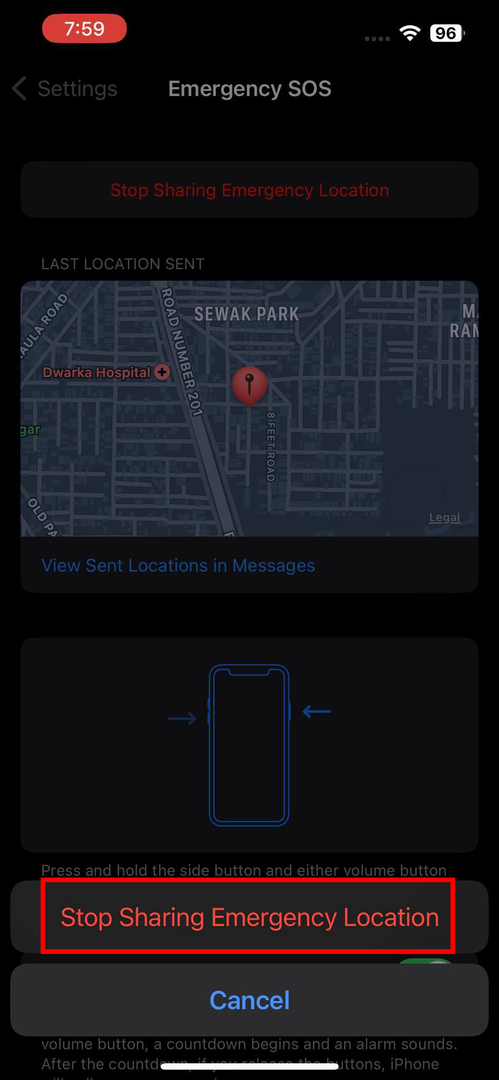
- Поново додирните Престаните да делите локацију за хитне случајеве дугме на искачућем прозору за потврду на дну екрана.
- Ово ће зауставити дељење локације у реалном времену, као и хитан СОС догађај.
Повер Цицле иПхоне
Можете да искључите иПхоне, сачекате око 30 секунди да се уређај охлади, а затим га укључите. Ово обично решава проблем „иПхоне се заглавио у хитном СОС-у“. Урадите следеће да бисте искључили свој иПхоне:
- Иди на Подешавања и додир Генерал.
- На Генерал страницу подешавања, померите се надоле до дна екрана и додирните Искључити.
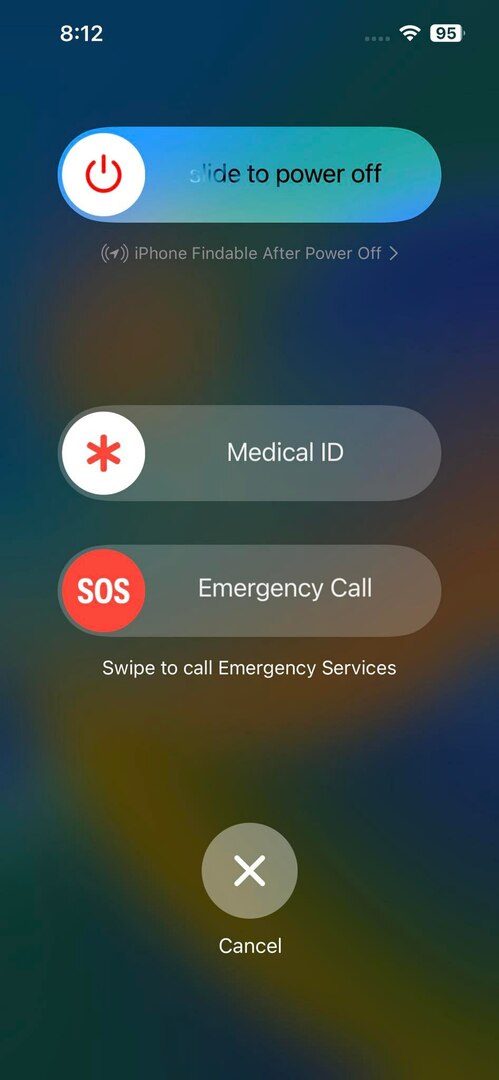
- Алтернативно, притисните тастер Смањите јачину звука анд тхе Спавај/Буди се дугме истовремено док не видите Превуците да бисте искључили напајање дугме.
- Сада користите горње дугме да искључите уређај.
Ажурирајте иПхоне користећи иТунес или Финдер
Ако је грешка „иПхоне заглављен у хитном СОС-у“ последица неисправног ажурирања иОС-а, покушајте поново да ажурирате уређај помоћу апликације иТунес или Финдер користећи ПЦ или Мац. Ево како се то ради:
- Повежите иПхоне са рачунаром или Мац рачунаром (мацОС Мојаве или старији) помоћу приложеног УСБ кабла.
- Покренути иТунес апликација.
- Ако се то од вас затражи, додирните Дозволи, Поверење, или Аутентификујте на вашем иПхоне-у.
- Кликните иПхоне икона на иТунес софтверу.

- Тамо би требало да видите опцију (ажурирање дугме) да бисте ажурирали свој иПхоне преко иТунес-а.
Алтернативно, ако имате МацБоок или иМац који користи мацОС Цаталина или новији, можете једноставно отворити апликацију Финдер након повезивања иПхоне-а. Апликација Финдер би требало да прикаже име иПхоне-а у левом окну за навигацију. Након што кликнете на иПхоне у апликацији Финдер, требало би да пронађете команду за ажурирање иПхоне-а на интерфејсу апликације као што је наведено у наставку:
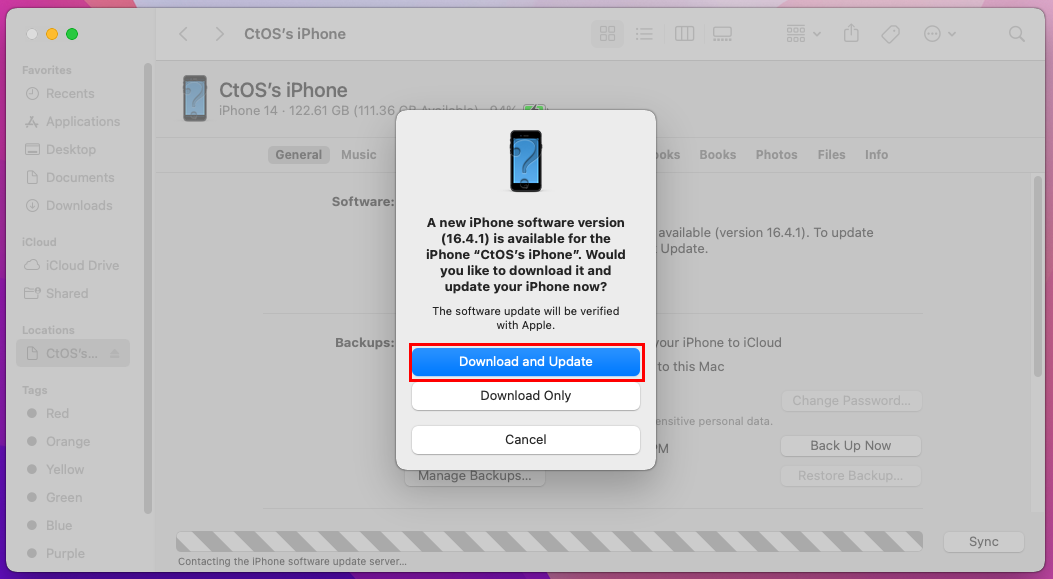
- Проверити ажурирање: Појављује се ако нисте проверили да ли постоје ажурирања помоћу апликације Финдер. Ако је ажурирање доступно, видећете Преузмите и ажурирајте поп-уп.
- ажурирање: Појавиће се ако Финдер аутоматски пронађе ажурирање за повезани иПхоне.
Присилно рестартујте свој иПхоне
Ево како можете натерати иПхоне да се поново покрене и онемогући хитни СОС режим:
иПхоне 8 и новији модели
- Брзо притисните Појачавање звука дугме.
- Брзо притисните Смањите јачину звука дугме.
- Притисните и држите Спавај/Буди се дугме.
- Када видите Аппле лого, отпустите бочно дугме.
иПхоне 7 и 7 Плус
- Додирните и држите Спавај/Буди се дугме и Смањите јачину звука дугме.
- Када се појави Аппле лого, пустите дугмад.
иПхоне 6 и 6С
- Истовремено притисните и држите Кућа и Сиде дугме на иПхоне-у.
- Када видите Аппле лого, отпустите горње тастере.
Ставите иПхоне у режим опоравка
Потребан вам је Виндовс ПЦ или Мац да бисте ставили иПхоне у режим опоравка. Затим можете да ресетујете или вратите уређај да бисте решили проблем са иПхонеом заглављеним у СОС-у. Овај метод ће избрисати складиште иПхоне-а. Дакле, морате направити резервну копију уређаја пре него што покушате да ресетујете или вратите иПхоне на фабричка подешавања.
Ако знате да сте укључили аутоматско прављење резервних копија на иЦлоуд, можете директно да испробате ове кораке. иЦлоуд ће вам омогућити да вратите изгубљене иПхоне податке.
- Идите на Виндовс ПЦ (захтева иТунес) или Мац (иТунес за мацОС Мојаве или старији и Финдер за мацОС Цаталина или новији) да бисте извршили кораке режима опоравка.
- Лансирање иТунес или Финдер.
- Повежите иПхоне користећи одговарајући УСБ кабл.
- Сада извршите специфичне кораке поменуте у Присилно рестартујте свој иПхоне одељак за одређени модел иПхоне-а да ставите уређај у режим опоравка.
- Овог пута, не пуштајте дугме(а) док не видите везу УСБ кабла са рачунаром на екрану иПхоне-а.
- Чим иПхоне буде у режиму опоравка, видећете искачући прозор за враћање уређаја на иТунес или Финдер.
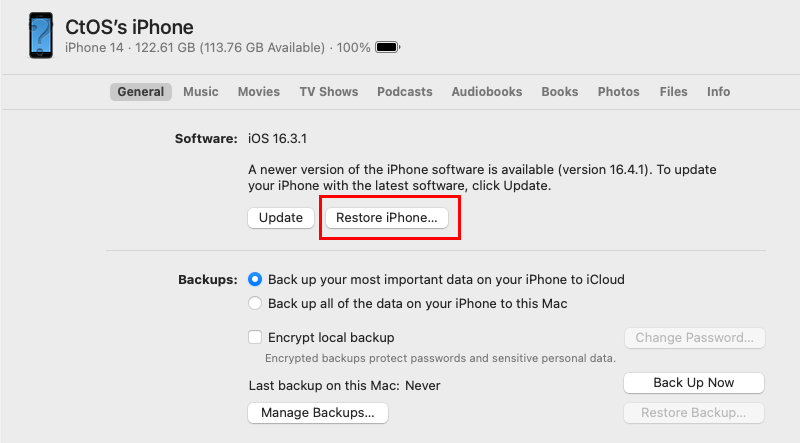
- Кликните Вратите иПхоне дугме за покретање процеса рестаурације.
- Када завршите, потребно је да подесите уређај од нуле.
Такође прочитајте:иПхоне се заглавио у режиму опоравка? Ево 4 корака да то поправите
Обришите иПхоне са иЦлоуд-а
Ако знате Аппле ИД и лозинку помоћу којих сте регистровали иПхоне, покушајте следеће кораке. Изгубићете податке доступне на вашем иПхоне-у. Међутим, иЦлоуд ће вам омогућити да вратите скоро све податке ако активирате аутоматску резервну копију иЦлоуд-а на иПхоне-у.
- Иди на Финд Ми иПхоне портал.
- Пријавите се користећи своју иЦлоуд или Аппле ИД лозинку.
- Кликните Сви уређаји дугме на врху портала и изаберите иПхоне.
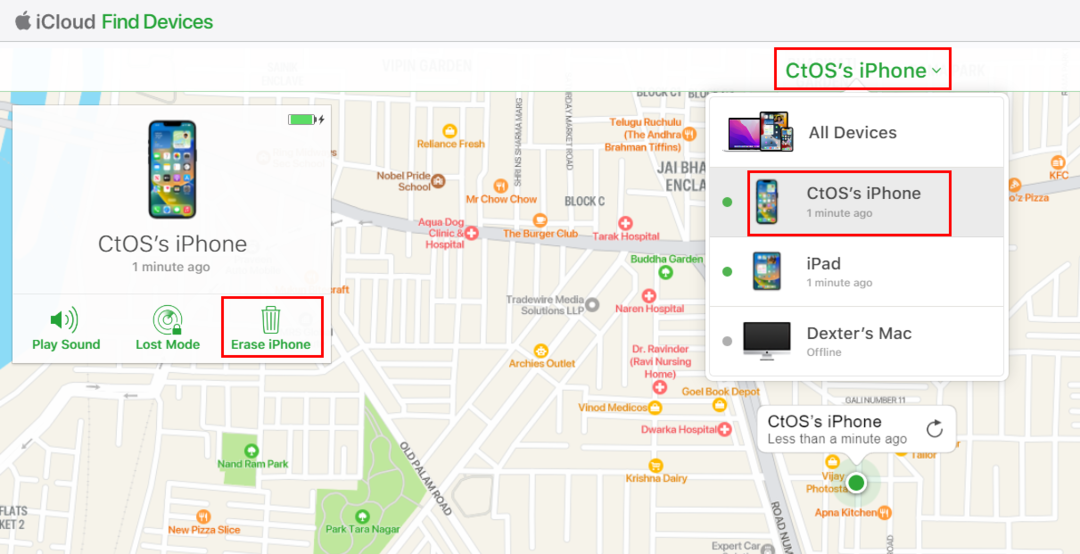
- На левој страни, испод иПхоне картице, кликните на Обришите иПхоне дугме.
- Изаберите Обриши у искачућем прозору који се појави.
- Сада унесите свој Аппле ИД или иЦлоуд лозинку да бисте довршили команду за брисање уређаја.
- Када се уређај избрише, иПхоне ће од вас затражити да подесите уређај од нуле.
Ово је такође требало да реши замрзнути статус хитне помоћи на вашем иПхоне-у.
Позовите Аппле подршку
Ако вам ниједна од горе наведених идеја за решавање проблема не помогне да решите проблем „иПхоне је заглављен у хитном СОС-у“, контактирајте Аппле подршку за стручну помоћ. До њих можете доћи на мрежи тако што ћете приступити Подршка. Аппле. Цом портал.
иПхоне се заглавио на СОС-у: најчешћа питања
Зашто је мој телефон заглављен само на СОС-у?
Ако не онемогућите функцију Хитног СОС-а на свом иПхоне-у, он ће бити заглављен у истом статусу. Да бисте сазнали како да онемогућите хитни СОС, прочитајте горе.
Може ли се хитни СОС искључити?
Да, можете заувек да онемогућите функцију хитног СОС-а. Идите на Подешавања > Хитни СОС и онемогућите следеће опције:
- Позовите са чекањем и отпуштањем
- Позовите са 3 притиска на дугме
Запамтите да хитни СОС неће радити ако извршите горе наведене кораке. Међутим, ова функција ће и даље радити ако се деси да се нађете у озбиљној саобраћајној несрећи. Зато што нисте деактивирали функцију Позив након озбиљног пада.
Зашто је мој иПхоне заглављен у СОС режиму?
Ако откријете да је ваш иПхоне заглављен у хитном СОС-у, следећи узроци могу бити:
- Нисте искључили функцију.
- иПхоне осетљив на додир не ради
- Уређај је инсталирао грешка иОС ажурирања
- Последњи покушај бекства из затвора је пошао по злу
Закључак
Дакле, ово је скоро све о томе како да поправите иПхоне ако је заглављен на СОС-у. Испробајте било коју од горе наведених метода да бисте решили ситуацију. Не заборавите да коментаришете испод да бисте нас обавестили да ли методе заиста раде или не.
Следеће, учи како да вратите свој иПхоне да бисте решили проблеме са софтвером.